В Windows 10 меню "Пуск" - это гибрид того тёплого, лампового меню Пуск из предыдущих версий ОС и дурацкого сборища разноцветных кирпичей из Windows 8.x, именуемого экраном "Пуск". Вы можете добавлять в него "живые" плитки, закреплять папки и приложения, причем как слева, так и справа. Настроив меню по своему вкусу, вы можете захотеть сделать резервную копию того, что получилось на всякий случай, чтобы, если что, по-быстрому восстановить ваши предпочтения, либо прийти в ужас от содеянного и захотеть избавиться от закреплённых приложений и плиток одним махом. Давайте посмотрим, как это сделать.
Меню Пуск в Windows 10 хранит данные о закрепленных приложения и плитках в следующем файле:
%LocalAppData%\Microsoft\Windows\appsFolder.menu.itemdata-ms
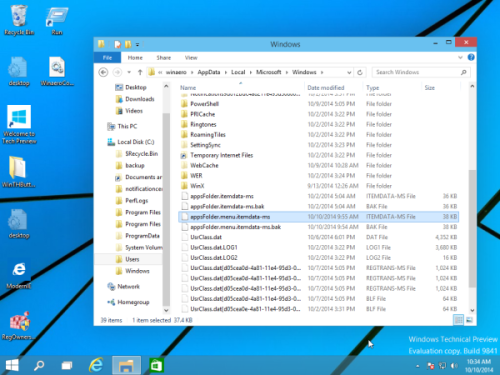
Чтобы сбросить меню Пуск к виду по умолчанию, надо удалить этот файл, а чтобы создать резервную копию - просто скопировать его в другое место. Всё это надо делать при выгруженном Проводнике.
- Откройте командную строку от имени администратора и введите следующую команду:
cd /d %LocalAppData%\Microsoft\Windows\
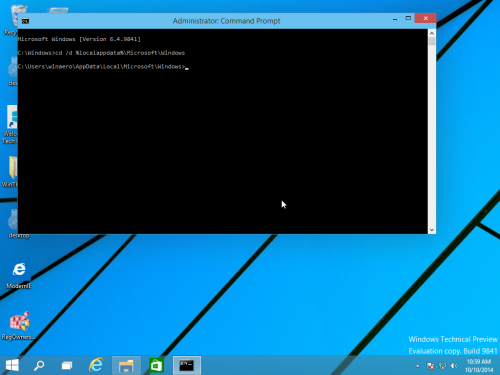
- Корректно завершите работу Проводника.
Не закрывайте командую строку. - Чтобы сбросить меню к виду по умолчанию, введите следующие команды:
del appsfolder.menu.itemdata-ms del appsfolder.menu.itemdata-ms.bak
- Чтобы создать резервную копию меню пуск в Windows 10, введите команду:
copy appsFolder.menu.itemdata-ms c:\backup\*.*
Предполагается, что вы хотите сделать резервную копию в папку c:\backup\, замените эту часть команды на путь к вашей директории. Не забывайте про пробелы в путях, которые надо взять в кавычки, например:
copy appsfolder.menu.itemdata-ms "c:\my backup\*.*"
- Теперь можно закрыть окно командной строки и запустить Проводник. Нажмите Ctrl + Shift + Esc на клавиатуре чтобы открыть Task Manager. В меню выберите File -> Run new task и введите explorer в диалоге 'Create new task':
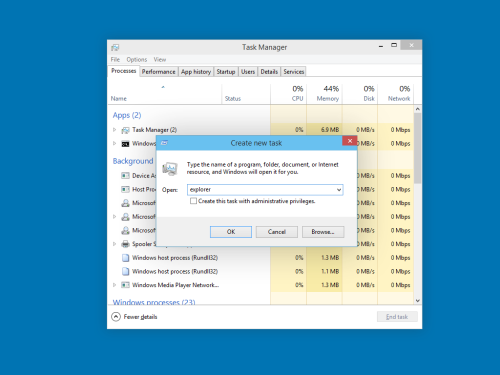
Аналогичным образом можно сбекапить/сбросить и экран Пуск в Windows 10, все те же самые действия нужно будет совершить с файлом appsfolder.itemdata-ms.bak в той же папке.
💡Узнавайте о новых статьях быстрее. Подпишитесь на наши каналы в Telegram и Twitter.
Я так и не понял почему винда не дает в два ряда сделать самые маленькие квадратики? Довольно удобно бы получилось, и не так убого.
Я, кстати, тоже это заметил.
Поведение этого меню повторяет экран «Пуск», которое тоже не позволяло. Наверное, код тупо один и тот же отрабатывает.